El Entorno de recuperación de Windows (WinRE) sirve como salvavidas cuando su computadora experimenta problemas críticos o requiere solución de problemas avanzada. Desde el entorno WinRE, los usuarios pueden reparar problemas de arranque, restaurar sus sistemas a un estado operativo anterior, reparar el sistema operativo a través de la línea de comandos o incluso reinstalar Windows en sus PC.
WinRE funciona independientemente del sistema operativo Windows instalado porque está instalado en una partición diferente a la de Windows, lo que permite a los usuarios realizar tareas de reparación del sistema incluso cuando Windows no arranca normalmente. En general, WinRE es un potente conjunto de herramientas que permite a los usuarios diagnosticar y resolver problemas que pueden parecer irresolubles a primera vista.
Esta guía muestra todas las formas disponibles para iniciar las Opciones avanzadas de Windows Entorno de recuperación (WinRE) en computadoras con Windows 10/11.

Cómo abrir el menú de opciones avanzadas de WinRE en Windows 10/11.
* Nota: esta guía se divide en 2 partes. La primera parte (métodos 1-3) enumera todas las formas disponibles de iniciar WinRE cuando la computadora se inicia normalmente o en modo seguro y ingresa al escritorio. La segunda parte (métodos 4 a 10) enumera todas las formas disponibles de iniciar WinRE si su sistema no puede iniciarse porque intenta corregir errores de disco sin éxito, muestra una pantalla azul, falla, etc.
Parte 1. Cómo ingresar a WinRE si Windows se inicia normalmente.
Parte 2. Cómo ingresar a WinRE si Windows no se inicia normalmente.
Parte 1. Cómo ingresar a la reparación avanzada Opciones si Windows se inicia normalmente.
Si Windows ingresa al escritorio normalmente o en modo seguro, siga uno de los métodos siguientes para iniciar el menú Inicio avanzado en WinRE.
Método 1. Arranque para acceder a las opciones de inicio avanzadas usando Configuración.
1. Presione las teclas Windows + I para abrir Configuración. o, alternativamente, haga clic derecho en el menú Inicio y seleccione Configuración.
2. En Windows 11, permanezca en la pestaña Sistema y luego haga clic en Recuperación en el panel derecho. (En Windows 10, haga clic en Actualización y seguridad, luego haga clic en Recuperación).

4. En las opciones de recuperación, haga clic en Reiniciar ahora en la sección Inicio avanzado.

5. Finalmente, presione Reiniciar ahora para confirmar su decisión.

Método 2. Arranque en el entorno de recuperación de Windows desde el menú Inicio.
![]() para abrir el menú Encendido.
para abrir el menú Encendido.
2. Ahora mantenga presionada la tecla Mayús en su teclado y haga clic/toque Reiniciar. Luego suelta la tecla Mayús.

Método 3. Arranque en el menú Opciones avanzadas de WinRE desde el menú Windows + X.
![]() + teclas X de tu teclado o, alternativamente, haz clic derecho en el menú Inicio .
+ teclas X de tu teclado o, alternativamente, haz clic derecho en el menú Inicio .
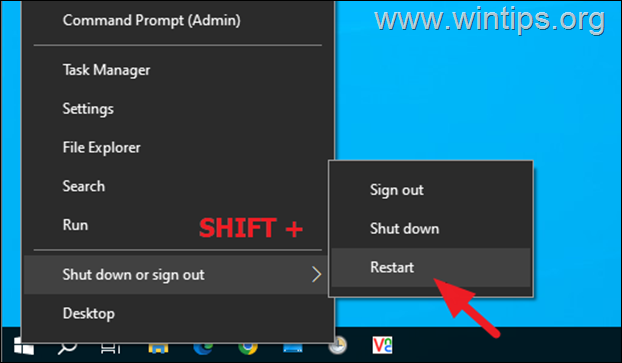
Método 4. Arranque en Opciones de reparación avanzadas (WinRE) desde la pantalla de inicio de sesión.
Esto es lo que debe hacer para acceder a las Opciones de inicio avanzadas desde la pantalla de inicio de sesión:
![]() ubicado en la esquina inferior derecha.
ubicado en la esquina inferior derecha. 
2. Mantenga presionada la tecla Mayús y luego haga clic en Reiniciar para iniciar en Opciones avanzadas.

Método 5. Arranque en las opciones de inicio avanzadas de WinRE desde la pantalla CTRL + ALT + SUPR.
1. Presione las teclas CTRL + ALT + SUPR.
2. Mantenga presionada la tecla Mayús y luego haga clic en Encendido > Reiniciar.
Método 6. Arranque en las opciones de reparación avanzada de WinRE desde el comando Mensaje.
1. En la barra de búsqueda de Windows, escriba cmd o símbolo del sistema.
2. Haga clic derecho en Símbolo del sistema en los mejores resultados de coincidencia y seleccione Ejecutar como administrador.

3. Copia y pega el siguiente comando en la ventana del símbolo del sistema y presione Entrar:
apagado/r/o/f/t 00 
Parte 2. Cómo ingresar a las opciones de reparación avanzadas si Windows no pudo iniciarse.
Si la computadora no ingresa a Windows normalmente o en modo seguro por algún motivo (por ejemplo, falla con una pantalla azul, se congela, ingresa en un bucle, etc.), siga las instrucciones y métodos a continuación para iniciar en WinRE Advanced Menú Opciones:
Método 7. Fuerce el inicio de Windows en las Opciones avanzadas de WinRE usando el botón de Encendido.
1. Inicie su computadora y cuando vea el del fabricante o el logotipo de Windows en la pantalla presione y mantenga presionado el botón Encendido durante 5 a 7 segundos para apagar la computadora.

2. Enciende tu computadora presionando nuevamente el botón de encendido.
3. Cuando la computadora se encienda y vuelva a ver el logotipo del fabricante o de Windows, presione y mantenga presionado el botón de encendido nuevamente para forzar el apagado de su computadora nuevamente.
4. Repita los pasos anteriores dos (2) veces más y luego deja que Windows se inicie.
5. Espere hasta que Windows esté preparando la reparación automática.
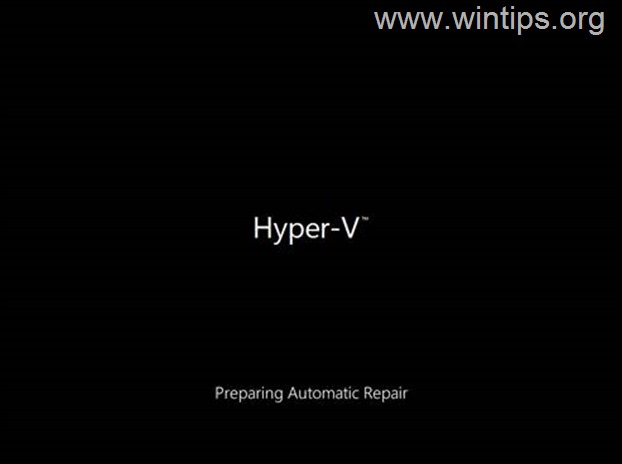
6. Cuando aparezca la pantalla’Reparación automática’, haga clic en Opciones avanzadas para comenzar a solucionar el problema.

Método 8. Arranque en WinRE desde un medio de instalación USB de Windows 10/11
Si no puede ingresar al Entorno de recuperación de Windows con una de las formas anteriores, puede iniciar su PC desde un medio de instalación USB de Windows 10/11 para acceder a las opciones avanzadas de inicio y reparación de WinRE. *
* Nota: Si no posee un medio de instalación de Windows, siga las instrucciones de este artículo: Cómo crear un medio de instalación USB de Windows 10/11.
Para ingresar en el menú Avanzado de WinRE, desde un dispositivo USB de Windows:
1. Encienda el ordenador afectado y presione la tecla correspondiente (por ejemplo, Esc, F2, F9, F10 o F12),* para ver el menú Orden de inicio.
* Notas: La tecla de menú”Orden de inicio”varía según el fabricante. Para encontrarlo, consulte el sitio web o el manual del fabricante de su computadora.
2. En el menú”Orden de inicio”, resalte la unidad USB y presione Entrar para iniciar desde ella.
3. Cuando aparezca la pantalla de configuración de Windows, elija su idioma, hora, moneda y método de entrada de teclado preferidos y luego haga clic en Siguiente.

4. Luego haga clic en Reparar su computadora ubicada en la esquina inferior izquierda, para acceder al menú de opciones avanzadas en WinRE.

¡Eso es todo! ¿Qué método te funcionó?
Déjame saber si esta guía te ha ayudado dejando tu comentario sobre tu experiencia. Dale Me gusta y comparte esta guía para ayudar a otros.


